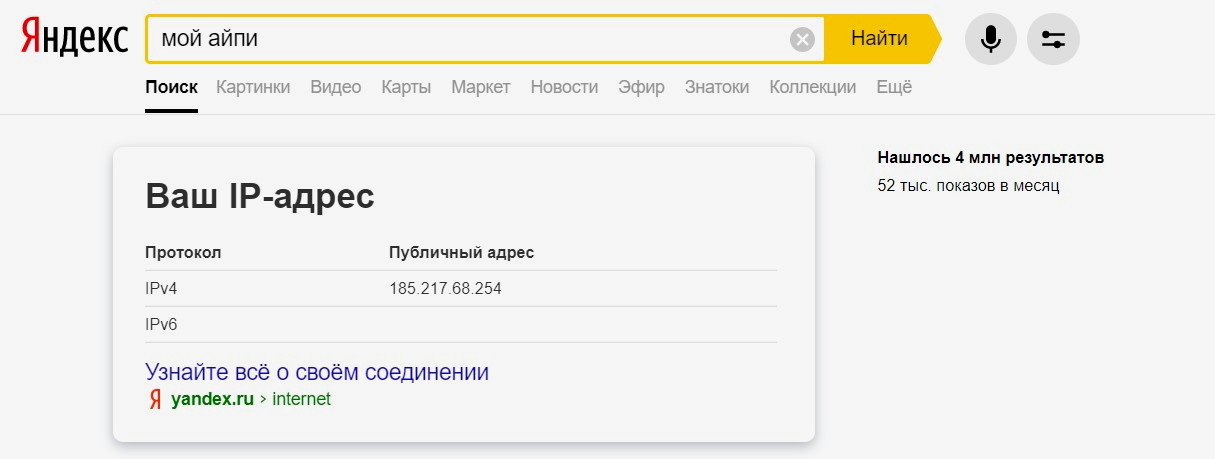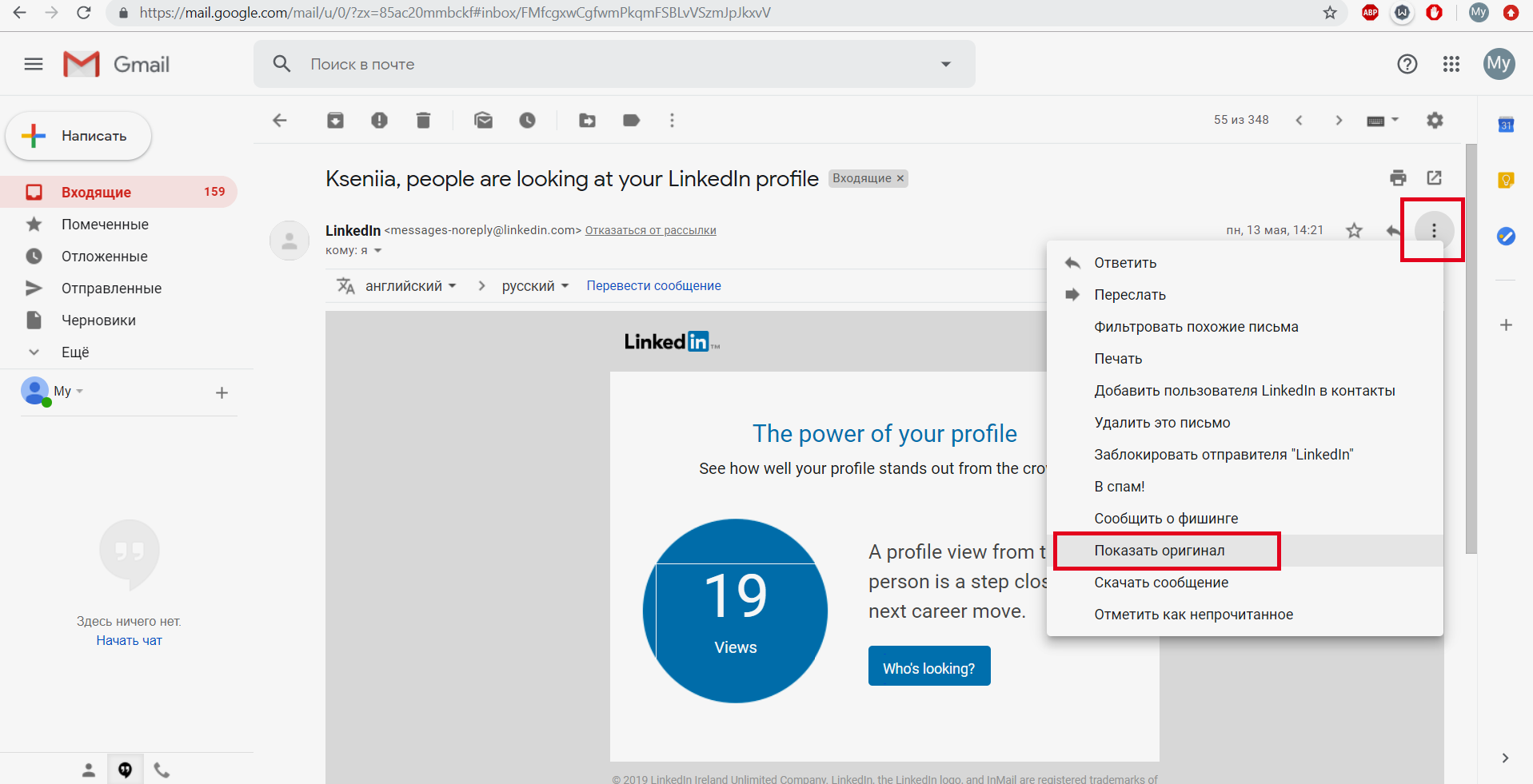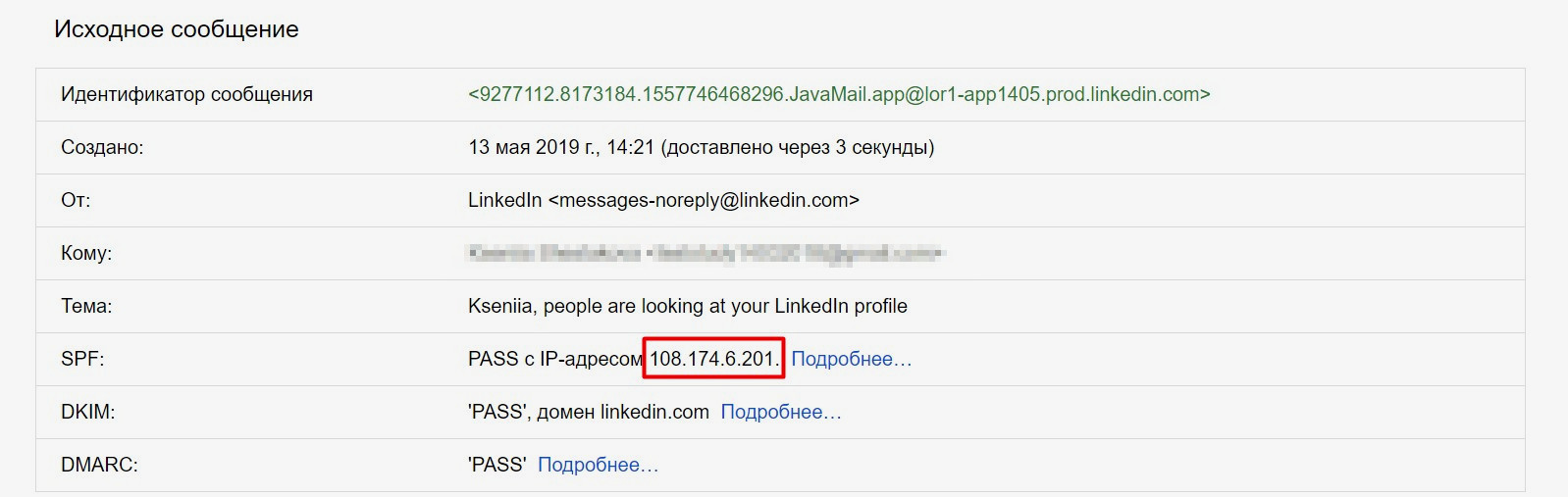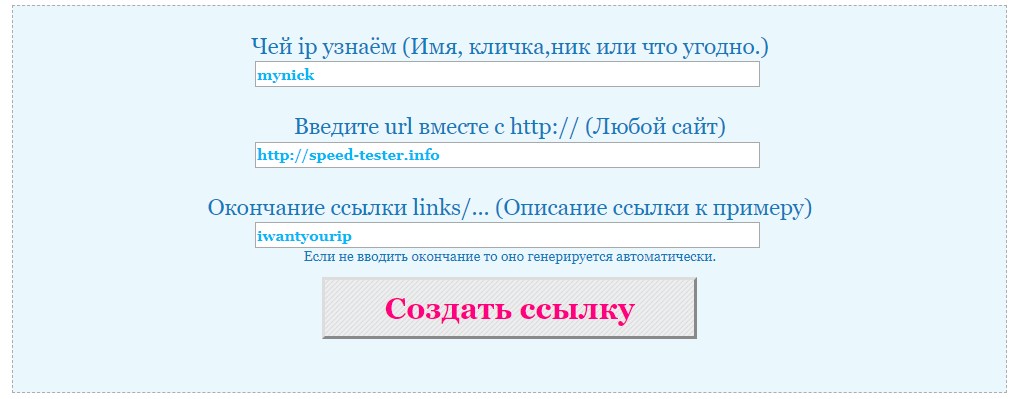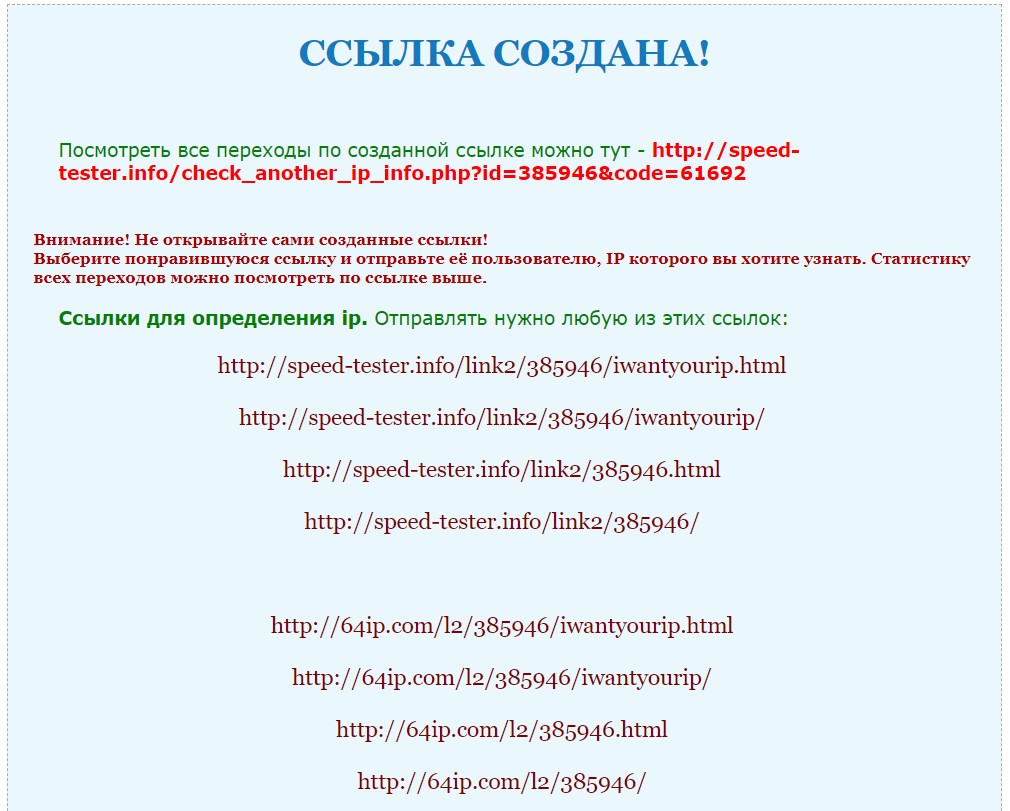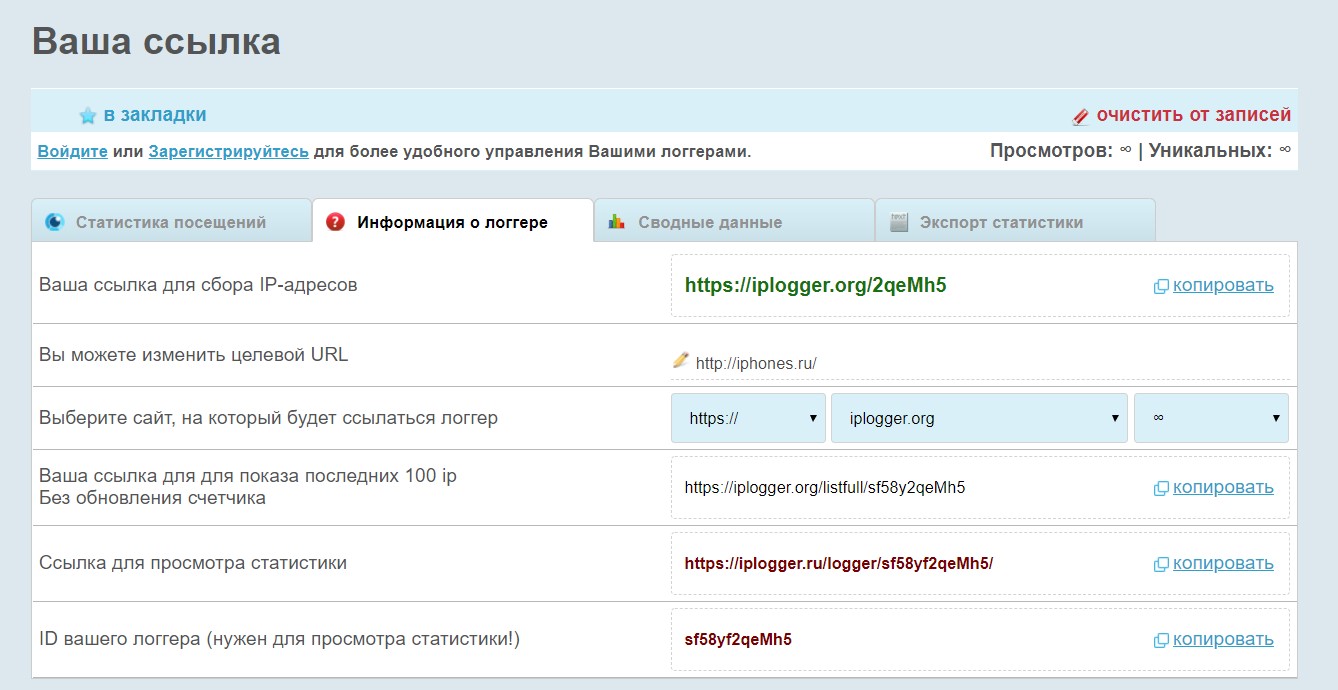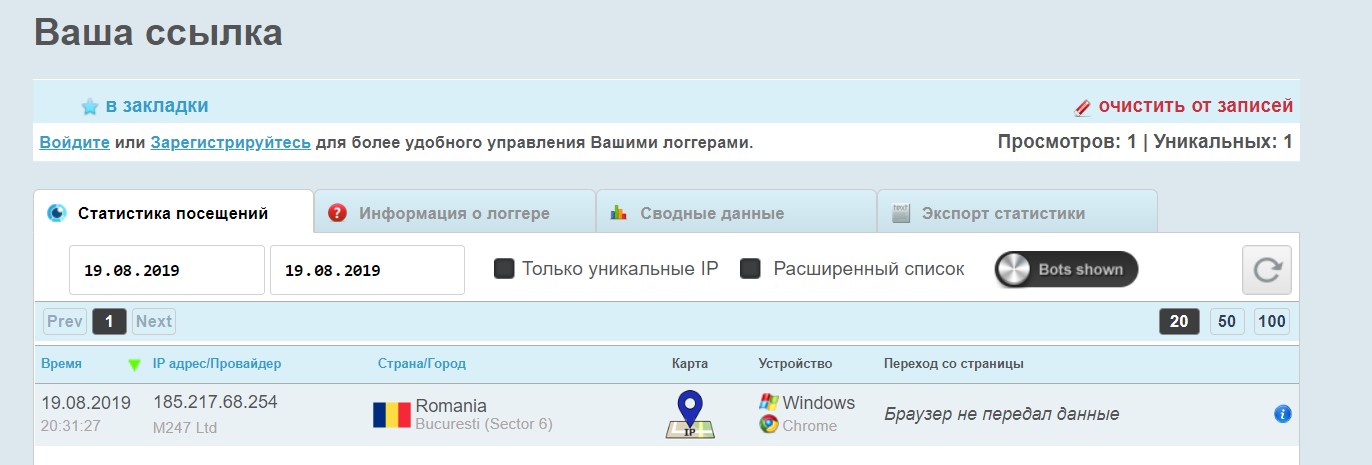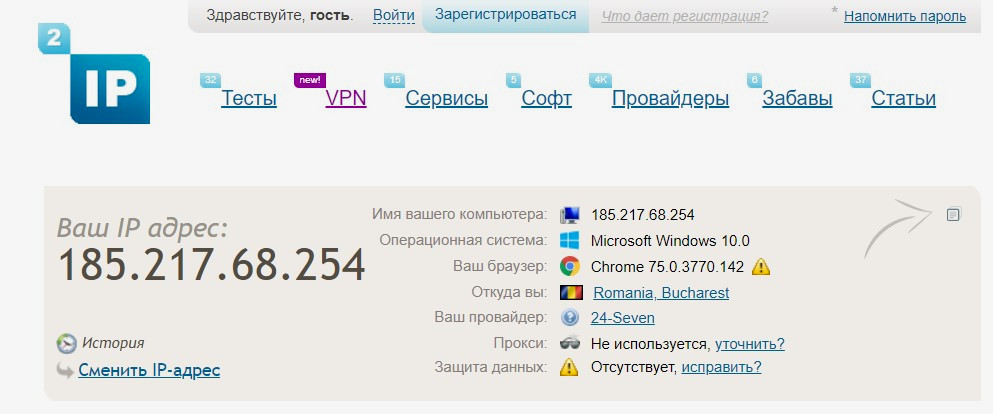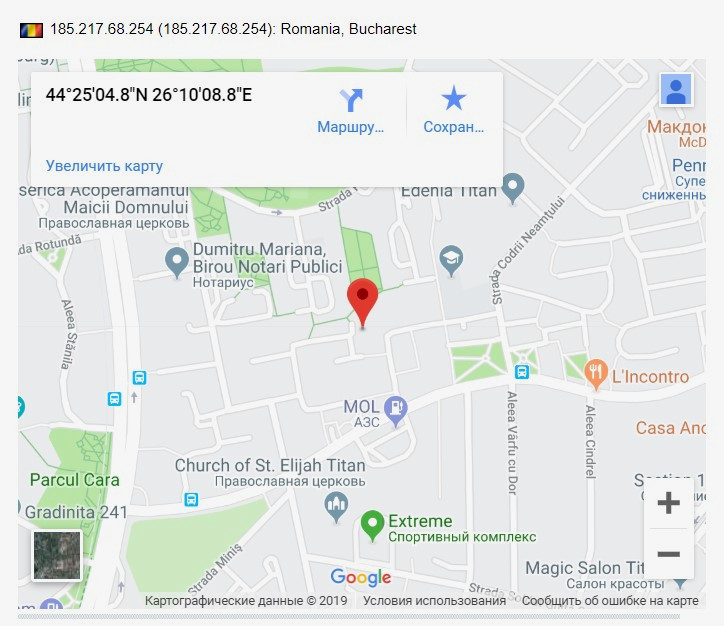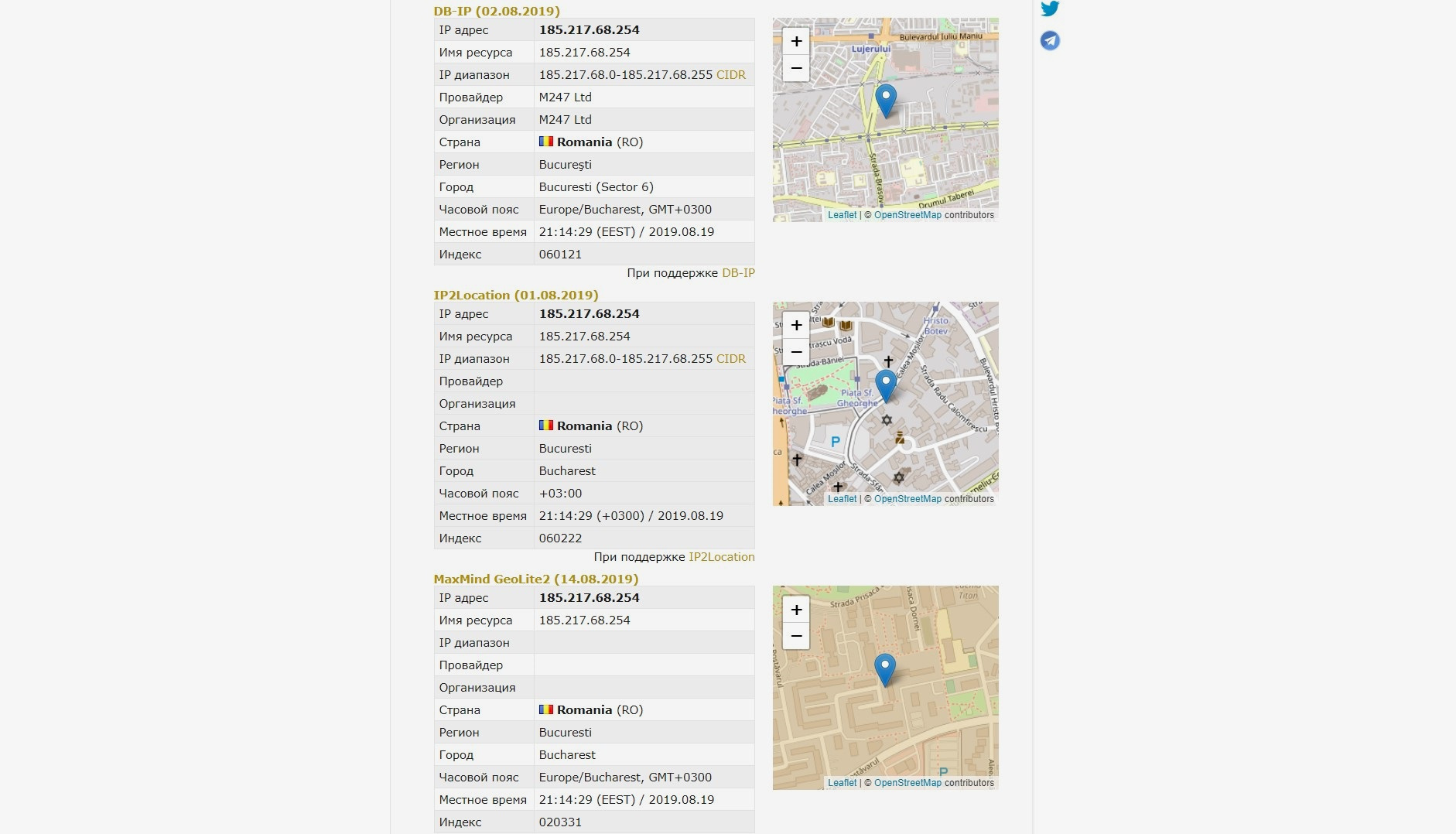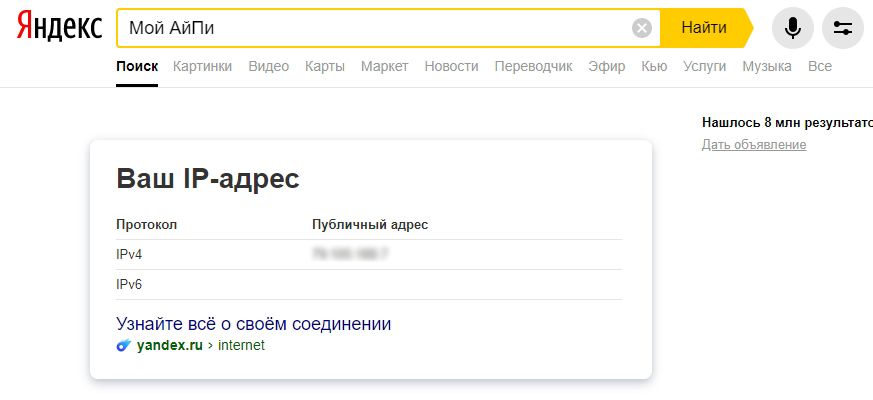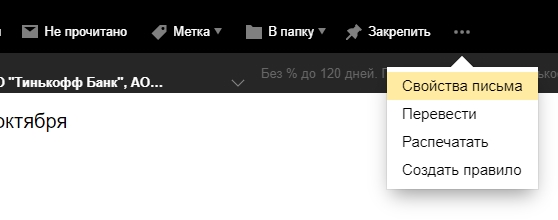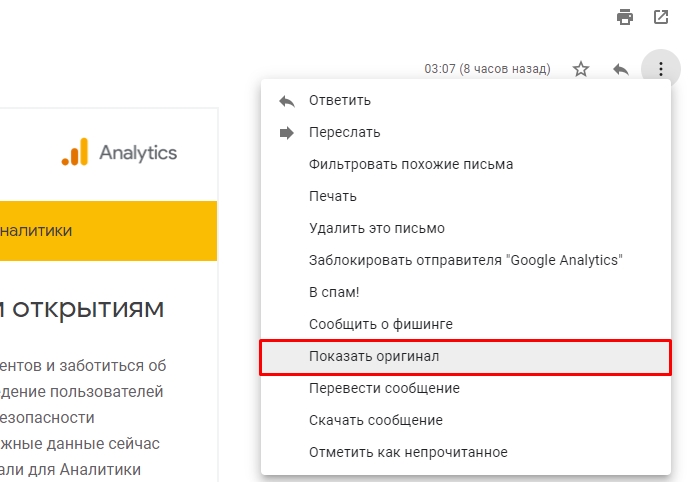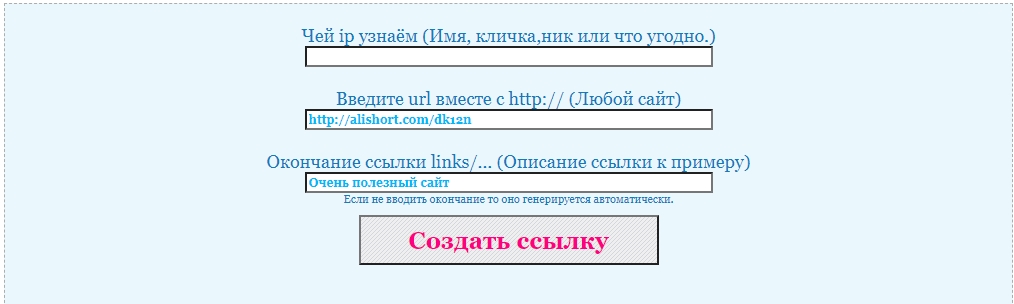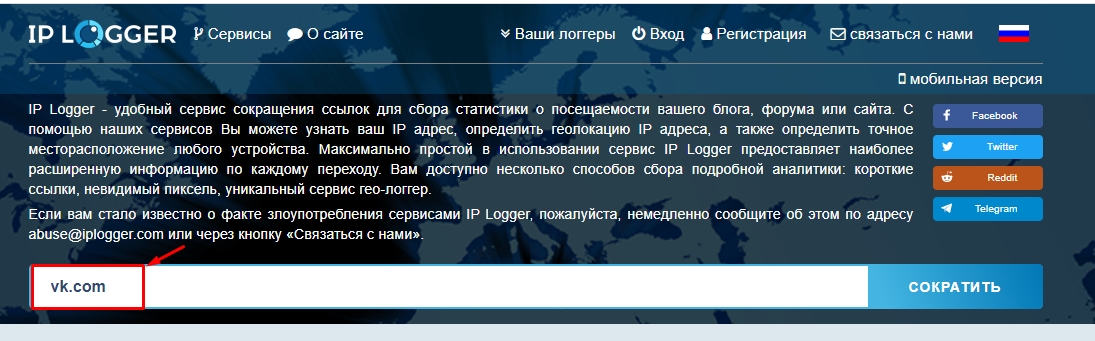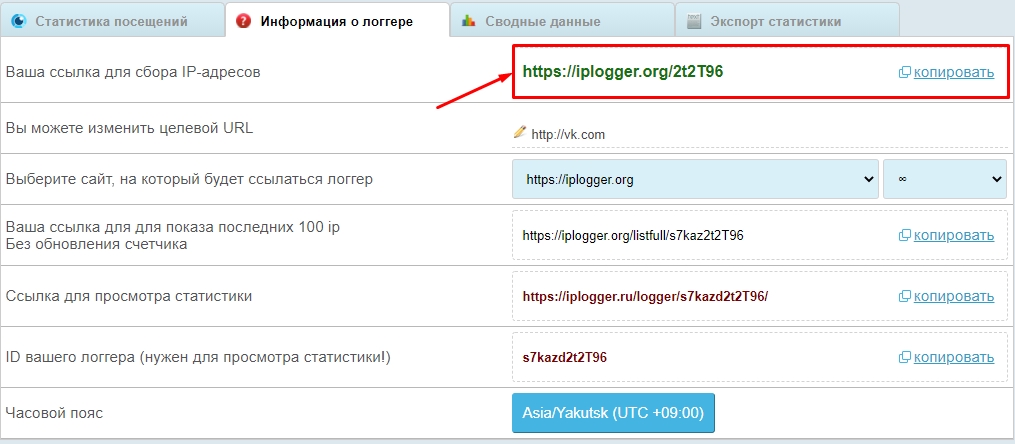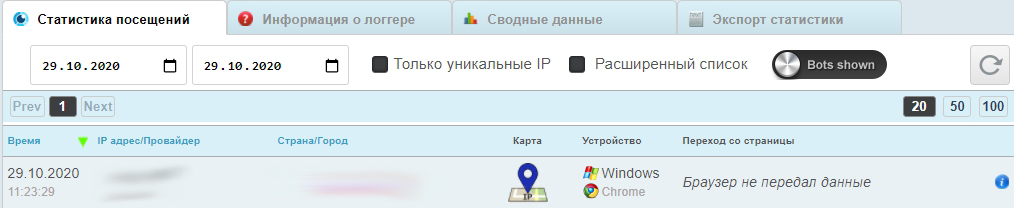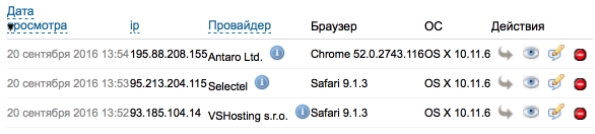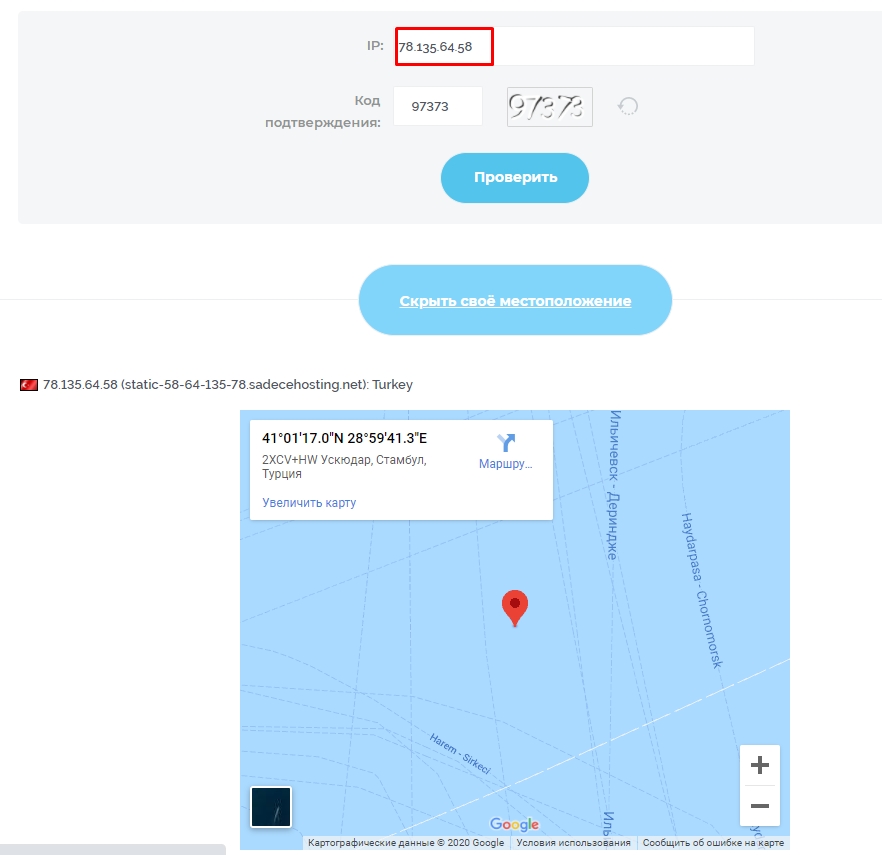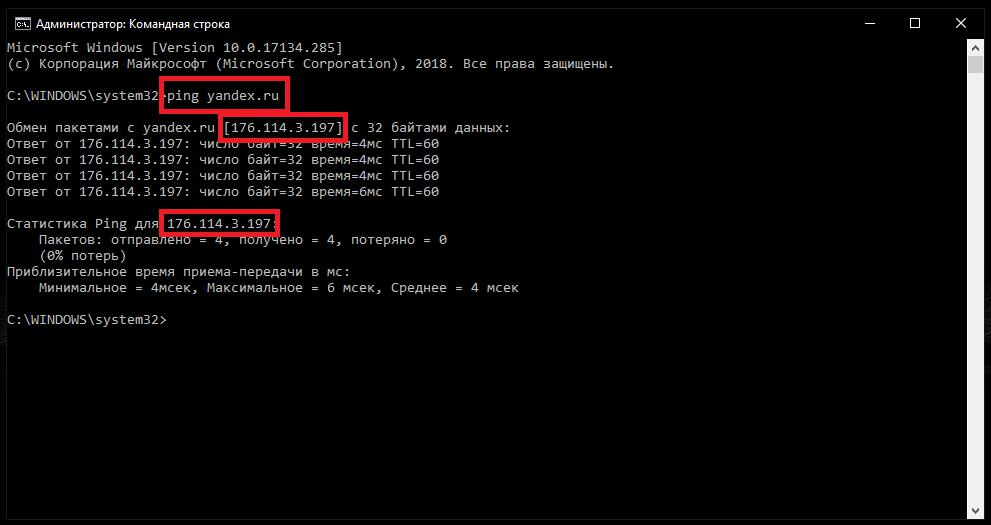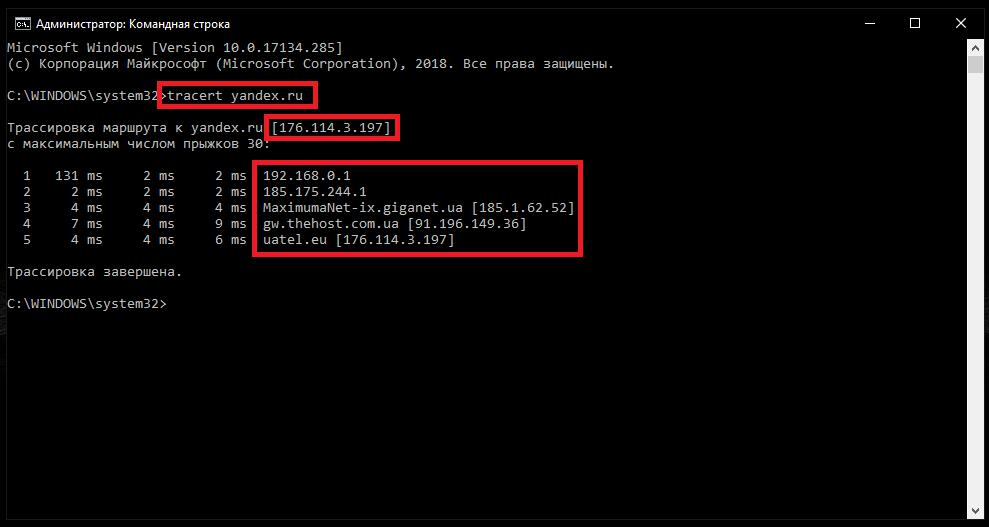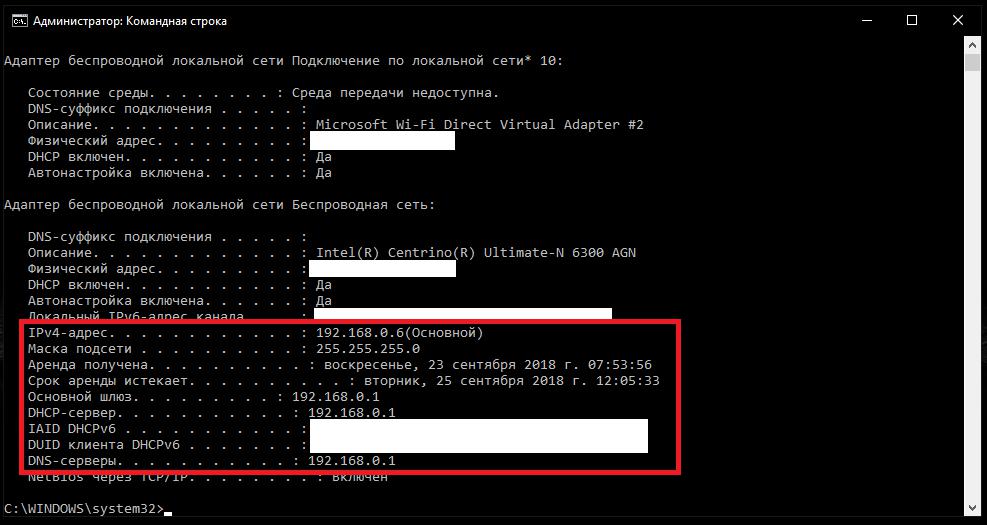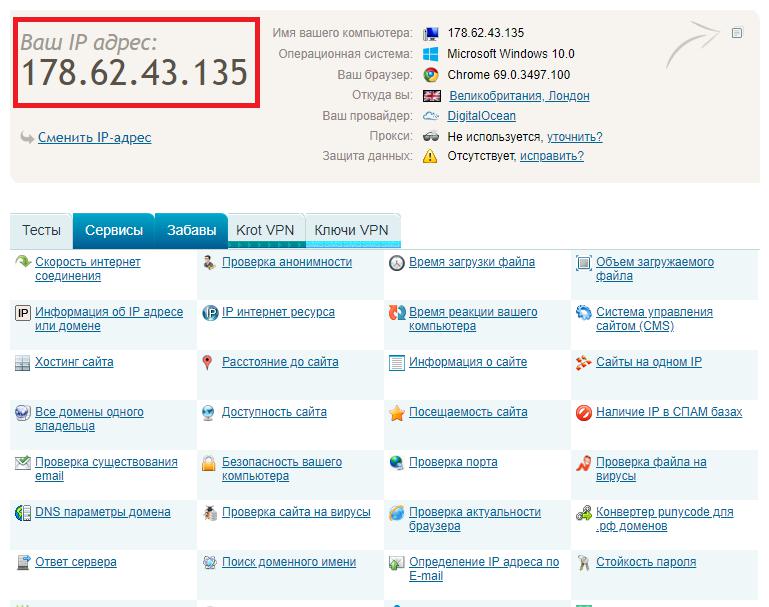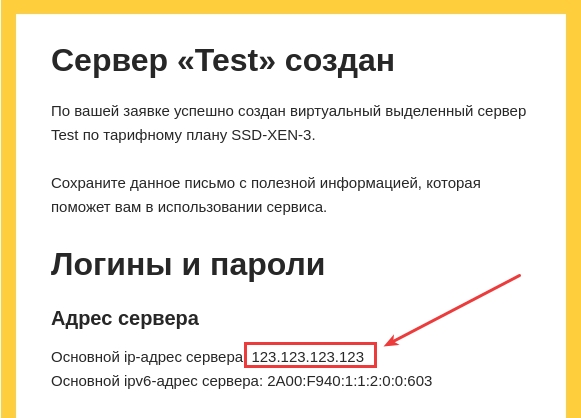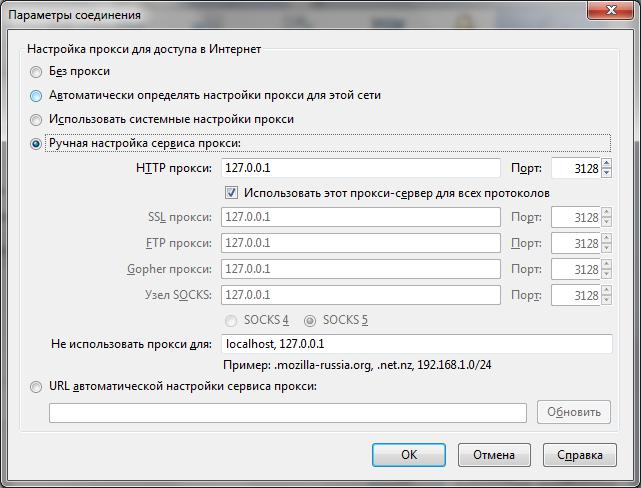Лет 10 назад в сети любили пугать фразами вроде: «Да я тебя по IP вычислю». Разбираемся, реально ли это.
Важно: все эксперименты вы повторяете на свой страх и риск. Потому что закон трактует их неоднозначно.
Что такое IP и откуда он берется
IP-адрес (Internet Protocol Address) – это уникальный адрес в определенной сети на базе стека протоколов TCP/IP. Он идентифицирует устройство: ваш домашний компьютер, смартфон или другой узел.
IP-адреса нужен, чтобы информация, отправленная вашему устройству, пришла именно ему, а не другому гаджету в сети. IP может быть статическими и динамическими.
Статический адрес выдается на какое-то более-менее длительное время (и за это провайдер обычно берет дополнительные деньги). Его можно прописать вручную в настройках или получить у провайдера (в зависимости от правил сети). Когда вы платите за статический IP, вы фактически покупаете гарантию того, что никто другой в сети этот адрес использовать не будет.
Динамические адреса маршрутизатор автоматически раздает из доступного ему диапазона. Вы можете получать новый динамический IP каждый раз, когда входите в сеть или перезагружаете маршрутизатор. Через определенное время сеть может сбросить ваш динамический IP и выдать новый адрес.
Сейчас используется два стандарта IP – IPv4 и более новый IPv6. Первый состоит из 4 байт (32 бит) – 4 чисел от 0 до 255 (для удобства их разделяют точками). К примеру, это 127.0.0.1 – localhost, адрес, по которому устройство может обратиться к себе самому.
До определенного момента это работало. Но однажды 4 байт перестало хватать, чтобы каждое подключаемое к интернету устройство имело уникальный адрес. Пришлось извращаться: вводить маски подсети и т.п.
В IPv6 каждый адрес состоит из 16 байт (128 бит). Записывают его в 16-ричном формате, разделяя двоеточиями каждые два байта. Пример: 2002:01А8:AВ10:0001:0000:0000:0000:00FB. Если в адресе несколько нулевых групп идут подряд, их пропускают, оставляя ::.
Обычно устройства подключаются к нескольким сетям – например, к интернету и к домашней локальной сети через маршрутизатор. Для каждой сети будет свой IP.
Мы в данном случае будем говорить о внешних IP – адресах в интернете. И предполагая, что анонимайзер, прокси, VPN и т.д. не используются.
Как узнать свой внешний IP
В сети есть специальные сервисы. Но тот же «Яндекс» по запросу «мой айпи» сразу все расскажет:
Есть и другие ресурсы. Например, pr-cy.ru или 2ip.ru.
Как узнать чужой IP без ведома пользователя
Когда вы заходите на сайт, он создает соединение с вашим IP. В журнале сервера сохраняются все IP, которые подключались к сайту, и время визитов.
Соответственно, чтобы узнать IP человека, можно запустить свой сайт, отправить жертве (и только жертве!) ссылку на него и надеяться, что пользователь на сайт зайдет. А затем посмотреть данные в истории через админку. Либо установить на сайт IP-логгер, который будет собирать статистику.
Но поднимать сервер – это как-то непросто и небыстро. Есть и более легкие способы.
Например, 2ip предлагает отправить e-mail адресата, IP которого вы хотите узнать, на ящик [email protected] (в форме нужно указать свой IP). Через несколько секунд после отправки сервис отправит результат вам на почту.
Но можно просто посмотреть оригинал сообщения. В Gmail пункт так и называется “Посмотреть оригинал”, в “Яндексе” – “Свойства письма”. В других сервисах это может быть “Открыть полный заголовок”, “Посмотреть исходный код письма” и т.п.
Еще один сервис – https://speed-tester.info. Заполняете форму на этой странице, указываете сайт, который может быть интересен вашему собеседнику. Потом по сгенерированной ссылке отслеживаете статистику.
Правда, сайтов отслеживается мало: сам speed-tester.info, 64ip.com, likepic.net, top-cs.com, vk.com, news.tut.by, tut.by, charter97.org, kgk.gov.by, 8634city.ru, facebook.com, ok.ru, youtube.com.
Альтернатива – https://iplogger.ru/. Вставляете в форму на главной странице ссылку на сайт, ресурс добавляет к ней уникальное продолжение.
Отдаете ссылку другу, он открывает, вы видите в статистике его IP. Ограничений в плане выбора сайтов здесь нет. Подобных сервисов десятки.
А что говорит закон по этому поводу
С одной стороны, IP-адрес – это просто набор цифр. Он чаще всего выдается случайным образом и характеризует лишь точку доступа в сети.
Вы можете выходить в интернет, к примеру, в кафе или в парке, пользуясь бесплатным Wi-Fi. Можете воспользоваться чужим компьютером или планшетом.
С другой стороны, по IP можно определить, откуда человек выходит в сеть. А если проанализировать трафик с этого адреса, то узнать и гораздо больше.
Проблема в том, что в законе о персональных данных до сих пор нет списка данных, которые являются персональными. В 152-ФЗ Дано лишь общее определение:
Персональные данные – любая информация, относящаяся к прямо или косвенно определенному или определяемому физическому лицу (субъекту персональных данных).
Таким образом, IP теоретически может относиться к конкретному человеку в определенный момент времени. Но роутер может выдать тот же IP другому человеку спустя несколько минут. Или же несколько человек используют разные IP внутри локальной сети и один внешний IP.
В общем, не все так однозначно. К тому же признать вас оператором персональных данных и доказать, что вы нарушили правила обработки информации, довольно сложно. Как и то, что вам обязательно требовалось согласие другого пользователя на получение его IP.
Что может рассказать о человеке любой IP-адрес
IP-адрес позволяет определить примерное местоположение. Почему примерное – потому что, повторимся, почти все адреса рядовых пользователей в сети динамические.
Но все же кое-что сделать можно. Например, уже упомянутый 2ip.ru покажет местонахождение пользователя на карте.
Мой пример:
Подобным образом работают сервисы на сайтах https://pr-cy.ru/, https://check-host.net/, https://hidemy.name/ru/ip/ и др.
Обратите внимание: адреса на картах отличаются. Это разные районы города. Погрешность – около 20 км. Чтобы караулить у подъезда, точности явно не хватит.
Как узнать еще больше о человеке, получив IP-адрес
Чтобы связать IP и время его использования с конкретным ФИО, нужны логи сервера провайдера. Они позволят найти конкретного абонента, узнать из договора его адрес, телефон и т.д.
Чтобы получить логи сервера провайдера, нужно взломать его. Или устроиться к провайдеру на работу и воспользоваться служебным положением.
Правда, есть проблема: оба варианта описаны в УК РФ: в ст. 272 “Неправомерный доступ к компьютерной информации”. До 2 лет лишения свободы.
Если у вас действительно серьезный повод, чтобы вычислить человека по IP (например, вас шантажируют или вам угрожают), обратитесь в полицию. Это их работа за ваши налоги.
К тому же если это IP роутера или точки доступа в публичном месте (в том числе в подъезде), придется смотреть еще и видео с камер наблюдения. Или сопоставлять MAC-адреса устройств из логов со смартфонами и ПК конкретных пользователей.
Получается, что угрозы найти по IP-адресу ничего не стоят?
По большей части, да.
За хедшот или быкование в игре вас действительно вряд ли кто-то будет караулить у подъезда. Но буллинг и клевета в интернете – повод обратиться в полицию.
Если администрация сайта видит, что вы оскорбляете других пользователей, она вполне может связаться с вашим провайдером, чтобы он провел работу. Если вы заходите с рабочего компьютера, то провайдер может уведомить вашего системного администратора.
Если вы оскорбили злобного хакера, он может взломать сервер провайдера. И найти ваш адрес.
Если вы закрылись анонимайзером, VPN, прокси или чем-то еще, придется взламывать еще и их.
Теоретически это возможно. Вопрос лишь в том, насколько важно получить такие данные и сколько времени, денег и усилий человек готов на это потратить и на какой риск пойти.
Не забывайте и про закон.

🤓 Хочешь больше? Подпишись на наш Telegram.

iPhones.ru
Как узнать чужой IP и что с ним делать дальше.
- Безопасность,
- интернет,
- Это интересно
Ксения Шестакова
@oschest
Живу в будущем. Разбираю сложные технологии на простые составляющие.
Первым шагом к устранению любой сетевой проблемы является проверка связи с IP-адресом. Для этого вам нужно знать IP-адрес устройства или, в некоторых случаях, IP-адрес всех устройств в сети. Есть несколько способов сделать это, и это полностью зависит от типа используемой вами ОС. Итак, вот способы найти IP-адреса других устройств в вашей сети, будь то Windows, Android, iOS, Ubuntu или macOS.
В этой статье мы рассмотрим способы определения частных IP-адресов устройств. Поскольку общедоступный IP-адрес всех устройств в одной сети остается неизменным, то есть IP-адресом вашего маршрутизатора. В случае, если вы удивитесь словам публичный и частный IP-адрес, это довольно просто. У нас есть подробная статья о разнице между публичным и частным IP и о том, как найти IP-адрес вашего собственного устройства.
1. Как найти IP-адрес в cmd для сети
Самый простой способ сделать это в Windows — через командную строку. Чтобы открыть командную строку, введите «cmd» в меню «Пуск». Когда вы увидите командную строку, щелкните ее правой кнопкой мыши и выберите «Запуск от имени администратора».
Если вы используете Windows 10, вы можете напрямую запустить командную строку от имени администратора. Просто щелкните правой кнопкой мыши значок «Пуск» и выберите «Командная строка (администратор)».
Когда вы получите окно командной строки, введите следующую команду.
арп — а
Это отобразит весь список записей ARP. Если вам интересно, ARP — это сетевая утилита, которая отслеживает все частные IP-адреса в сети.
Найдите IP-адреса всех устройств в сети с помощью приложения для Windows
Поиск IP-адресов через командную строку может быть самым простым, но не самым интуитивным способом. Если вы плохо разбираетесь в командной строке, вам следует скачать эту утилиту Nirsoft под названием Наблюдатель за беспроводной сетью. У приложения есть портативная версия, а также exe.
Как только вы открываете приложение, оно начинает сканирование вашей сети. Подождите немного, и он перечислит активные соединения в вашей сети. Приложение отобразит все компьютеры, смартфоны и устройства умного дома, которые в данный момент подключены к сети. Наряду с именем устройства и IP-адресом он также представляет другую важную информацию, такую как MAC-адрес, информация об устройстве и т. Д., А также его IP-адрес.
Прочтите: Полезные утилиты NirSoft, которые должен попробовать каждый пользователь Windows
2. Найдите все IP-адреса в сети в Ubuntu.
Если вы работаете с Ubuntu или любой ОС на базе Unix, то следующие способы. Вы можете узнать IP-адрес с помощью утилиты arp на терминале. Чтобы открыть терминал, щелкните правой кнопкой мыши в любом месте рабочего стола и выберите «Открыть терминал».
Кроме того, вы также можете нажать кнопку «Действия» в верхнем левом углу. Появится панель поиска. Введите Терминал на нем и щелкните значок Терминала, когда он появится.
Когда откроется окно терминала, введите следующую команду.
arp -a
Другой интуитивно понятный способ сделать это — через графический интерфейс. Вам необходимо установить инструмент под названием Angry IP Scanner. Чтобы установить Angry IP Scanner, вам нужно добавить запись в репозиторий APT. APT (Advanced Packaging Tool) затем сможет получить Angry IP Scanner из этого конкретного места. Чтобы добавить запись в репозиторий, введите следующую команду
sudo add-apt-repository ppa: upubuntu-com / сеть
Если у вас возникли проблемы с установкой IP-сканирования, убедитесь, что вы отключили проверку подписей gpg. Вы можете сделать это с помощью следующей команды.
sudo apt-get —allow-unauthenticated upgrade
После успешного добавления записи нам нужно обновить репозиторий apt-get. Для этого введите следующую команду
sudo apt-get update
После успешного обновления репозитория apt мы можем установить приложение Angry IP Scanner. Введите следующую команду, чтобы получить и установить приложение
sudo apt установить ipscan
В качестве альтернативы, если у вас есть браузер, вы также можете выбрать установку из Сайт Angry IP Scanner прямо. Как только вы запустите приложение, оно появится в сети, к которой вы подключены. Как только он будет завершен, вы увидите активные подключения в вашей сети.
Он имеет расширенные инструменты, такие как открытие FTP, Telnet, SSH-соединения для любого из IP-устройств. Одна вещь, которой ему не хватает, — это невозможность отображать имена хостов для устройств. Большинство устройств обозначаются как N / A в имени хоста. Однако это можно выяснить с помощью команды host, но это требует дополнительных действий.
Читайте: Как использовать Angry IP Scanner — Руководство для начинающих
3. Как узнать, кто подключен к моему Wi-Fi на macOS
В macOS действия очень похожи на действия в Ubuntu. Чтобы узнать IP-адреса других устройств в вашей сети через командную строку, нам нужно сначала открыть терминал. Для этого нажмите Cmd + Space, чтобы активировать поиск Spotlight. Введите «Терминал» в строке поиска. Когда появятся результаты поиска, щелкните значок терминала.
Когда откроется окно терминала, введите следующую команду.
arp -a
Это будет список IP-адресов в вашей локальной сети с их MAC-адресами. IP-адреса указаны в круглых скобках, за которыми следует MAC-адрес.
Вы не можете увидеть имя хоста (имя компьютера или смартфона) в командной строке. Для этого вам нужно будет выполнить поиск хоста отдельно для каждого IP. Например, если мне нужно найти имя хоста 192.168.1.105, я должен выполнить следующую команду
хост 192.168.1.105
Если команды кажутся слишком трудными, вы можете загрузить бесплатное программное обеспечение из Mac App Store под названием Сканирование LAN. Это приложение будет перечислять IP-адреса, подключенные к локальной сети, а также другие детали, такие как MAC-адреса, поставщик и т. Д. Это приложение не захватывает имена хостов, такие как Wireless Network Watcher. Чтобы получить имена хостов устройств, вам необходимо получить премиум-вариант. Его можно приобрести за единовременную плату в размере 7 долларов.
Читайте также: Узнайте, кто подключен к вашему Wi-Fi
4. Android и iOS
На Android и iOS нет собственного способа проверить IP-адреса всех устройств в сети. Следовательно, для этого вам нужно будет загрузить стороннее приложение. Fing — это мощная сетевая утилита, доступная как для Android, так и для iOS, которая позволяет сканировать вашу сеть. Все, что вам нужно сделать, это открыть приложение, и оно автоматически начнет сканирование всех устройств в вашей сети. Вы увидите все их IP-адреса, их имена.
В отличие от всех других приложений, которые мы тестировали для Windows и Mac, Fing был единственным, кто мог определить марки и модели ваших подключенных устройств. Он даже может получить значок устройства — будь то iPhone, MacBook, маршрутизатор или принтер и т. Д.
Проверьте Fing (iOS, Android)

Помимо сканирования IP-адресов, вы также можете пропинговать их или увидеть открытые порты на конкретном устройстве.
5. Маршрутизатор
Один из самых популярных способов проверить, кто подключен к вашей сети Wi-Fi, — использовать веб-интерфейс вашего маршрутизатора.
Если у вас есть доступ к веб-интерфейсу маршрутизатора, вы можете просто войти на веб-портал и проверить. Адрес веб-портала, имя пользователя и пароль в большинстве случаев печатаются за маршрутизатором. Если у вас нет физического доступа к маршрутизатору, URL-адрес веб-портала — это в основном адрес шлюза ПК. Чтобы найти это, откройте командную строку и введите следующую команду.
ipconfig | findstr «Шлюз по умолчанию»
Имя пользователя и пароль по умолчанию зависят от производителя маршрутизатора. Чаще всего используется имя пользователя и пароль «admin». Если это не сработает для вас, посетите официальный сайт производителя, чтобы получить учетные данные по умолчанию.
После того, как вы вошли в систему, обратите внимание на опцию Wireless или DHCP. Нам нужно перейти к списку DHCP-клиентов. На этой странице вы можете увидеть весь список устройств, подключенных к сети, с указанием их имени клиента и MAC-адреса. Вы также можете заблокировать определенные устройства из этого интерфейса. Чтобы узнать больше об этом, ознакомьтесь с нашей статьей о том, как заблокировать кого-либо из вашей сети.
Этот подход хорош тем, что вам не нужно устанавливать какое-либо программное обеспечение, потому что вы можете получить доступ к своему маршрутизатору с любого устройства. Однако единственным недостатком является то, что вам необходимо знать учетные данные маршрутизатора. Если вы находитесь в рабочей среде, возможно, у вас нет доступа к этим сведениям для входа на страницу администратора маршрутизатора. В этом случае вам придется использовать методы, упомянутые выше.
Последнее слово
Как только вы нашли IP-адреса устройств в вашей сети. Вы можете начать настраивать свою сеть соответствующим образом. Вы можете начать назначать статические IP-адреса своему устройству, настраивать SSH, получать удаленный доступ к компьютеру и т. Д.
Всем привет! Сегодня я расскажу вам, что можно узнать по IP адресу человека и можно ли вообще его найти (адрес, дом, город, место проживания). Я советую читать статью от начала и до конца, чтобы не пропустить все нюансы и детали. Если у вас будут возникать какие-то вопросы, при прочтении статьи, пишите в комментариях. Если вас кинули на деньги, или вы сделали перевод мошенникам, то читаем последнюю главу, тут вам IP не понадобится.
Содержание
- Кратко про IP
- Как узнать свой и чужой IP
- Способ 1
- Способ 2
- Способ 3
- Способ 4
- Способ 5
- Что нам говорит закон
- Как вычислить по IP
- Вернуть деньги, украденные с карты или переведенные мошеннику
- Задать вопрос автору статьи
Прежде чем мы начнем уже искать адрес человека по IP адресу, нужно немного представлять, что же это вообще такое. IP – это специальный адрес, который необходим для того, чтобы в сети пакеты информации, как на почте доходили нужному адресату.
На данный момент существуют два вида IP адреса:
- IPv4 – имеет размер 4 байта, 4-числа в диапазоне от 0.0.0.0 до 255.255.255.255. Например, 192.168.1.1 (чаще всего этот адрес резервирует роутер, и он является внутренним).
- IPv6 – имеет 16 байт размер. Был придуман для того, чтобы заменить некоторые адреса IPv4, которые перестало хватать. Пример: 2001:0DB8:AA10:0001:0000:0000:0000:00FB.
В любом случае сейчас чаще всего используется именно IPv4. Проблема любого вычисления и определения людей по IP в том, что есть ещё два понятия:
- Динамический адрес – когда адрес постоянно меняется.
- Статический адрес – значение остается постоянным.
Большинство провайдеров использует именно IPv4, а это всего 4 294 967 296 адресов. Приплюсуем сюда адреса, которые уже давно зарезервированы и использоваться не могут. В итоге число компьютером, роутеров, телефонов и других сетевых устройство, уже давно перевалило за эту цифру.
Итог такой: у нас есть адреса IPv4, которых просто не хватает для всех устройств. Спасает положение то, что мы живем на круглой земле и у нас разные часовые пояса – пока вы спите, кто-то использует ваш айпи. Именно поэтому большинство провайдеров использует почти для всех обычных пользователей динамические адреса (как например, Ростелеком).
Статические платные, и за них нужно платить дополнительно. Но не все провайдеры используют эту тактику. Некоторые все же подключают клиентов к статике, но при этом используют «Серые IP».
Серый IP – это когда у пользователя сохраняется один и тот же внешний IP, но его также используют другие пользователи подъезда. То есть сразу несколько клиентов подключаются к одному внешнему статическому IP с помощью коммутатора. Например, таким грешит ТТК.
Итого у рядового пользователя интернета может быть:
- Белый динамический IP – он постоянно меняется, но он хоть относится именно к конкретному пользователю.
- Серый статический IP – да адрес не меняется, но его ещё использует несколько клиентов.
Более подробно про серый и белый IP читаем тут.
Как узнать свой и чужой IP
Узнать свой адрес достаточно просто, откройте Яндекс и введите запрос: «Мой айпи». Далее ниже вы увидите свой результат.
Способ 1
Узнать же адрес другого человека, куда сложнее. Например, вы можете создать сайт или страничку на сервере и отослать ссылку на эту страницу, и если этот пользователь на неё зайдет, то вы увидите его IP.
Способ 2
Если этот пользователь ранее отослал вам на почту письмо, то вот, что предлагает сервис 2IP. Вам нужно:
- Открыть это письмо в вашей почте.
- Нажать на кнопку «Перенаправить».
- Указать адрес перенаправления: knowemailip@gmail.com.
- После этого к вам обратно придет письмо с нужным адресом.
Можно также ничего никуда не отправлять, а посмотреть оригинал письма, в котором уже будет содержаться нужная информация. Для этого в Яндекс, кликаем по точкам и выбираем пункт «Свойства письма».
В Google почте нужно сделать то же самое, но пункт будет называться: «Показать оригинал».
Способ 3
- Переходим на сайт
- Вам нужно будет зарегистрироваться на этом сайте, а уже потом заполнить форму ниже. Сама суть в том, что вы кидаете измененную ссылку пользователю, и если он на неё заходит, то вы видите его IP адрес в своем личном кабинете.
- Отправляем ссылку и смотрим все данные перехода в личном кабинете.
Способ 4
Аналогично работает и сервис iplogger.ru. Переходим на сайт, сразу на главной вводим ссылку, которую вы хотите продублировать и нажимаем «Сократить».
Вас перекидывает на вот такую страничку, на вкладке «Информация о логгере» в верхней строке копируем ссылку и отсылаем её другому человеку.
Он вам покажет IP адрес, а также город, где он используется. Можно также примерно кликнуть по карте, но не факт, что вы увидите точное местоположение.
Способ 5
Чтобы узнать IP человека в социальной сети Вконтакте (VK), Одноклассники (ok) или Facebook, можно и предыдущими способами, но они будут слишком подозрительны, так как вы будете кидать непонятную ссылку. Проще всего сделать то же самое, но кинуть на стену или в личные сообщения картинку, и если он её откроет, то вы увидите точные данные. Для этого есть сервис – 2ip.ru/strange-ip/. Но для его использования нужно зарегистрироваться.
Что нам говорит закон
К сожалению, в Федеральном Законе номер 152 ничего конкретного про IP адрес нет. Тут все дело обстоит в том, что опять же, почти у всех пользователей IP адрес является динамическим или серым. То есть он им не принадлежит, так как он либо постоянно меняется, либо используется ещё несколькими людьми. Поэтому в теории вы можете иметь к нему доступ и им завладеть. С другой стороны, судья может впаять вам штраф за попытку – так что держите это в голове.
Как вычислить по IP
Так окей, мы узнали IP и что же дальше, как вычислить и найти человека по IP? Самым верным будет зайти на сервис сайта 2IP. Вводим адрес в строку (незабываем про капчу) и кликаем по кнопке «Проверить».
Далее на карте вы увидите примерное расположение конкретного пользователя. Но тут опять же встает проблема в том, что его IP уже мог поменяться, или данные, которые вы видите – это расположение человека, использовавшего этот IP ранее. То есть конкретный адрес и улицу вы к сожалению, не увидите.
Можно также перепроверить этот же IP на других подобных ресурсах:
- pr-cy.ru
- check-host.net
- name
Но опять же, точные данные вы таким образом не узнаете. Единственное, кто может помочь – это провайдер, к которому подключен абонент. Именно у него есть вся история и логи, кто использовал этот IP адрес. Тут ещё встаёт другая проблема, а именно мобильный интернет – так как пользователь может находиться в разных местах одновременно. И если злоумышленник использует VPN, то его IP может быть зарегистрировано в другом городе или даже стране. Также злоумышленник мог использовать Free Wi-Fi в какой-нибудь кафешке.
Поэтому самый надежный, но не совсем действенный способ – это обратиться в полицию. Именно эти ребята могут сделать запрос к провайдеру, который будет обязан будет выдать все данные злоумышленника.
Вернуть деньги, украденные с карты или переведенные мошеннику
Если вы перевели или потеряли деньги не позднее 24 часов, то вы можете сразу же обратиться в банк и по Федеральному Законе номер 161 вам обязаны вернуть эти средства.
Если же прошло больше времени, то вы можете воспользоваться услугой Чарджбэк (Chargeback) – суть в том, что держателям карт Visa или MasterCard должны вернуть деньги, если был вскрыт факт мошенничества и вы перевели деньги злоумышленнику. Для этого вам нужно:
- Доказательство того, что вас обманули. Это может быть переписка, видео того, что товар до вас не дошел, или доказательство, что на почту пришел не тот товар и т.д.
- Вы должны прийти в банк и написать заявление на Chargeback.
- После этого деньги должны вернуться обратно.
Более подробно про саму процедуру в видео ниже.
Автор:
Обновлено: 25.04.2018
Аббревиатура «IP» расшифровывается как «Интернет-протокол». Он представляет собой индивидуально определенное цифровое значение устройства в компьютерной сети.
Во «Всемирной паутине» необходима всеобъемлющая уникальность каждого идентификатора. В случае работы с локализованной вычислительной сетью, т.е. той сферой, которая покрывает относительно небольшую территорию или малую совокупность инфраструктурных объектов (домов, офисов, институтов), требуется уникальность интернет-соединения в рамках этой сети.
Структура IP addressa соединяет в себе два элемента: номер сетевого адреса и цифровое значение узла. Идентификационное определение узла в записи Интернет-протокола закрепляется самобытно от локального адреса узла. Маршрутизатор по умолчанию подсоединяется одновременно к нескольким сетям. Вследствие этого, каждый порт устройства для соединения сегментов компьютерных адресов имеет собственное уникальное значение интернет-протокола.
Как найти IP-адрес компьютера
Исходя из этого, айпи-адрес определяет не обособленно выделенное устройство, систему или маршрутизатор, а единственное целое сетевое подключение.
Содержание
- Виды IP-адресов
- Видео — Какой IP-адрес у вашего компьютера
- Способы определения внутренних и внешних IP-адресов компьютерной сети
- Обнаружение IP-адреса при помощи командной строки
- Выявление IPv4 через панель управления Windows
- Узнать публичный Интернет-протокол при помощи специализированных ресурсов
- Способы идентификации адресов в других операционных системах
- MAC OS
- Заключение
Виды IP-адресов
Владельцам компьютеров часто приходится сталкиваться с вопросами определения адреса собственной сети. Но не каждый разбирается в понятиях и отличиях между собой таких терминов, как статический и динамический IP, частный и публичный IP-адрес, серый и белый Internet Protocol Address.
Справка! Если вы смотрите характеристики подключения к локальной сети, то это и является внутренним локальным идентификатором компьютера.
IP-адрес
При просмотре параметров подключения к состоянию сети Интернет вам обозначится «Интернет-протокол» клиента. Это идентифицирующий публичный элемент, который видят все сайты и отождествляют его с вашими действиями.
«Интернет-протокол» клиента
| Классификация адресов | Их характеристика |
|---|---|
| Локальный адрес | Этот подвид не предназначен для использования в телекоммуникационной сети Интернет. Его также называют «внутренний» или «серый» тип.
Он находит свою функциональность только при работе в локальных сетях. Доступ к этому адресному элементу допускается возможным получить лишь в пределах локальной подсети |
| Публичный адрес | Это единственное в своём роде для всей сети значение, которое берёт на себя функцию по работе в интернет пространстве, то есть доступ к нему открыт и виден глобальной сети в целом. Некоторые люди именуют его «внешним» или «белым» адресом.
Особенностью этого подвида считается тот признак, что публичный адрес зачастую не всегда постоянен. Иногда в зависимости от типа услуг, предоставляемых провайдером, он может меняться от подключения к подключению |
| Статический IP-адрес | Этот адрес закреплен за своим пользователем и сетью твердо и навсегда. Дополнительно его именуют «фиксированным» или «постоянным адресом». Он не будет видоизменяться с каждым подключением |
| Динамический IP-адрес | В отличие от статистического типа этот подвид является плавающим и изменяющимся при каждом новом подключении к сети.
Как правило, все провайдеры имеют в своём прайс-листе услугу по подключению данного типа. Чаще всего за неё взимается дополнительная плата, но это стоит того, потому что такое подключение позволит обезопасить ваше пребывание в сети и обеспечить некоторый уровень анонимности |
Имейте в виду! При заказе у компании предоставляющей интернет-услуги тип подключения со статическим публичным IP-адресом, вам будет требоваться самостоятельно ограждать свой персональный компьютер от атак и угроз, которые зачастую происходят в сети Интернет.
Видео — Какой IP-адрес у вашего компьютера
Способы определения внутренних и внешних IP-адресов компьютерной сети
Существует несколько доступных вариантов по выявлению внутреннего адреса компьютера. Их можно разделить на следующие виды:
- При помощи интерфейса командной строки.
- Через панель управления.
- При помощи специальных интернет-ресурсов.
Рассмотрим каждый из вариантов более подробно.
Обнаружение IP-адреса при помощи командной строки
Этот вариант подойдет для наиболее опытных пользователей, но детально разобравшись в алгоритме его нескольких шагов, дальнейшая работа с командной строкой Windows не будет вызывать труда.
- Для открытия в программном обеспечении компьютера интерпретатора командной строки требуется синхронно зажать клавиши «WIN» и «R».
Нажимаем сочетание клавиш «WIN» и «R»
- Перед пользователем всплывет специальный элемент интерфейса, в котором вводят «cmd» и затем совершают клик курсором по области «OK».
Вводим «cmd»
- Выполнение второго шага приведет к появлению интерфейса командной строки, в котором требуется ввести словосочетание «ipconfig» и подтвердить это действие нажатием клавиши Enter.
Вводим «ipconfig» и подтверждаем это действие
- Среди появившейся информации опуститесь до пункта IPv4-адрес — это и является обозначением вашей версии интернет протокола.
Находим пункт IPv4-адрес
Выявление IPv4 через панель управления Windows
Обратите внимание! Этот вариант несколько более продолжителен по времени в отличие от предыдущего, но он прекрасно подойдёт новичкам и людям со средним уровнем компьютерной грамотности.
- Путём щелчка по эмблеме «Виндовс», располагающейся слева внизу экрана откройте пусковое меню.
Открываем пусковое меню
- В графическом пользовательском интерфейсе перейдите на вкладку «Панель управления».
Переходим на вкладку «Панель управления»
- Далее перейдите на вкладку, показанную на рисунке.
Переходим во вкладку «Сеть и интернет»
- Выберите область «Центра управления сетями и общим доступом». Перед вами предстанет раздел под названием «Просмотр активных сетей». Выберите надпись, указывающую на словосочетание «Подключение по локальной сети» и кликните по надписи «Свойства».
Кликаем по надписи «Свойства»
- На экране будет отображено очередное окно, на котором детализировано отобразятся данные по текущему подсоединению к сети, в том числе и IP-адрес.
Данные по текущему подсоединению к сети
Узнать публичный Интернет-протокол при помощи специализированных ресурсов
Активному пользователю сети интернет не представит труда обратиться к помощи специальных сайтов, которые за считанные секунды обрабатывают IP-адрес компьютера и предоставляют полную информацию о нём на экран монитора. Всё что нужно пользователю — это просто ввести один из адресов в браузерную строку. На данный момент времени известны следующие популярные сервисы:
- 2ip— доступны дополнительные опции по измерению скорости интернета, отзывы о провайдерах и их рейтинг.
IP-адрес можно посмотреть с помощью сайта 2ip
- Internet.Yandex — помимо всего определяет скорость входящего и исходящего соединения.
Определение IP-адреса с помощью Internet.Yandex
- IPLogger — система уникальных сервисов, с помощью которых можно выявить статистику о посетителях вашего сайта, определить их IP-адреса, а также узнать собственный.
Система уникальных сервисов IPLogger
Способы идентификации адресов в других операционных системах
MAC OS
Не все владельцы компьютеров используют самую популярную на текущий период времени операционную систему Windows. Значительное число пользователей предпочитают продукцию от фирмы Apple и, следовательно, вынуждены разбираться с программным обеспечением на «MAC OS».
- Первоначально, владелец техники от всемирной американской корпорации, должен кликнуть курсором мыши на изображение Apple в левом верхнем углу экрана и выбрать в открывшимся меню опцию по системным настройкам.
Открываем опцию по системным настройкам
- В системе управления вашим электронным девайсом найдите расположенную в третьем ряду иконку с надписью «Сеть».
Находим иконку с надписью «Сеть»
- Перед юзером предстанет интерфейс, где в левой колонке следует кликнуть по надписи «Ethernet» или «WI-FI». Выбор между этими двумя элементами зависит от того, к какой сети (проводной или беспроводной) подключено ваше устройство. После завершения этого шага справа сразу же отразиться IP-адрес используемого электронного девайса.
Кликаем по надписи «Ethernet»
Или по надписи «WI-FI»
Заключение
Таким образом, из-за обилия разнообразных способов, определить айпи-адрес локальной компьютерной сети, посредством операционных утилит не представляется затруднительным. Каждый описанный способ в среднем занимает 3-5 минут.
Для внешнего узнавания IP-адреса в сети появилась обширная масса интернет-сервисов, которые бесплатно, за пару секунд, предоставят вам доступ к заданной информации.
Рекомендуем похожие статьи
Понятие сервера является весьма растяжимым и может относиться к совершенно разным ситуациям. Однако общим для всех трактовок, будь то непосредственно компьютер, выполняющий функцию сервера, или виртуальное устройство, является то, что все они имеют уникальные адреса (IP). И достаточно часто у пользователей возникают вопросы по поводу того, как узнать адрес сервера для каждого конкретного случая. Попробуем выделить несколько типичных ситуаций и разберемся в основных применяемых методиках.
Для чего необходимо узнавать адрес сервера?
Но прежде чем приступать непосредственно к поиску нужного решения, следует кратко остановиться на том, для чего это, вообще, нужно. Чаще всего принятие таких решений необходимо при устранении некоторых неполадок с сетевыми подключениями, настройкой сетей, использованием игровых порталов или организацией хостингов. К тому же в некоторых случаях требуется внести изменения в ту или иную конфигурацию, а для этого необходимо, по крайней мере, знать, где именно прописывать предпочитаемые настройки или даже активировать использование подключений на основе прокси-серверов.
Как узнать IP-адрес сервера по доменному имени?
Итак, начнем с самого простого. И для начала остановимся на том, как узнать АйПи-адрес сервера по заранее известному доменному имени (как раз по тому, которое обычно прописывается в адресной строке браузера при вызове страницы интернет-ресурса). Для этого в командной строке можно воспользоваться несколькими основными инструментами, но самым простым, как считает большинство специалистов, является команда так называемого пингования (ping). В консоли (cmd) достаточно ввести основную команду, а через пробел вписать имя ресурса, адрес которого необходимо вычислить. Обратите внимание, что указание протокола (http, https, www) в этом случае не требуется. К примеру, вам нужно узнать IP стартовой страницы «Яндекса».
В качестве команды используем ping yandex.ru, после чего начнется обмен пакетами. В первой же строке, равно как и во всех последующих, как раз и будет указан адрес сервера, на котором расположена страница.
Примечание: также можно использоваться команду трассировки (tracert), которая работает практически аналогично предыдущей, однако позволяет произвести и обратную операцию определения имени ресурса по известному IP.
Кроме того, трассировка позволяет отследить абсолютно все переходы, которые осуществляются с вашего адреса до достижения конечного ресурса. Адреса также будут указаны и для всех промежуточных хостов.
Как определить адрес собственного сервера?
Теперь давайте посмотрим, как узнать адрес сервера, если его роль исполняет непосредственно ваш компьютер. Для этого далеко ходить не надо. Первым делом войдите в раздел активных сетевых подключений (ncpa.cpl). Здесь одно соединение отвечает непосредственно за локальную сеть, а второе (их может быть и больше) служит для организации доступа в интернет. Для первого подключения через ПКМ выберите пункт свойств и перейдите к настройкам протокола IPv4. Внутренний адрес будет отображен в самой первой строке, а вот в поле указания DNS будет находиться внешний адрес, по которому ваш сервер определяется в сети.
Если говорить о том, как узнать адрес сервера более простым методом, можно, как и в первом случае, воспользоваться командной строкой, но в качестве инструмента применить команду ipconfig /all.
Примечание: если компьютер, на котором производится диагностика, в роли сервера не выступает, адреса основного шлюза, серверов DHCP и DNS будут совпадать.
Кроме того, в интернете сейчас можно найти очень много сервисов, позволяющих вычислить адрес вашего компьютера (сервера) в автоматическом режиме (но при условии, что VPN или прокси не используется).
Например, можете проверить собственный адрес на портале 2ip.ru. Естественно, при активации вышеуказанных анонимайзеров, выявленный адрес будет в корне отличаться от реального IP.
В случае с WPS-серверами оптимальным вариантом, как считает большинство специалистов, является использование информации о включенных сервисах непосредственно на хостинге или в краткой сводке.
Дополнительные варианты определения адресов DNS
Если же речь идет именно о том, как узнать адрес сервера DNS, в свойствах того же протокола IPv4 следует просмотреть соответствующие поля. Но ведь при беспроводном соединении все адреса назначаются автоматически! Как узнать адрес сервера в этом случае? Как оказывается, и тут нет ничего невозможного. В принципе, к наиболее простым действиям, кроме вышеуказанных, можно отнести, скажем, посещение ресурса провайдера (если он такую информацию публикует), обращение в службу технической поддержки и т. д.
Как узнать адрес сервера в «Майнкрафт»?
Теперь несколько слов об определении адреса собственного сервера в популярной онлайн-игре Minecraft, что может понадобиться, например, для того, чтобы ваши друзья могли к нему подключиться. Если изначально сервер создавался без использования стороннего программного обеспечения, в строке «server-ip=» будет показан искомый адрес. Также найти его можно в файле настроек server.properties. В случае создания сервера, скажем, в программе Hamachi достаточно просто запустить искомую утилиту и просмотреть виртуальный внешний адрес. А вот строку «Starting Minecraft server on *:XXXXX» можно использовать для определения порта (в нашем случае – ХХХХХ).
Действия для вычисления адресов прокси
И напоследок посмотрим, как узнать адрес прокси-сервера, если он используется. В операционной системе для этого можно воспользоваться параметрами любого установленного браузера, где нужно перейти к параметрам прокси, затем вызвать пункт ручной настройки и посмотреть на значение, установленное в поле «HTTP proxy».
Если же речь идет об удаленных прокси-серверах, которые могут быть использованы в качестве средства обеспечения анонимности, в интернете можно найти достаточно много списков, содержащих и названия, и те самые адреса ресурсов, через которые возможно изменение внешнего адреса вашего компьютера при посещении каких-то, заблокированных или недоступных для конкретного региона, сайтов.
Примечание: точно так же можно найти и страницы, содержащие бесплатные или платные комбинации, которые могут применяться для установки значений предпочитаемых и альтернативных DNS-серверов.
Друзья, в этой статье хотим Вам рассказать о том, как узнать IP сервера КС 1.6. Эта статья несомненно будет полезна как владельцам серверов, так и просто игрокам, которые хотят узнать IP адрес того или иного сервера и скинуть его другу. Итак, давайте же сразу без лишних слов приступим.
Как узнать IP сервера в КС 1.6
).
Вводим команду status и ищем строку tcp/ip, где и будет IP нашего сервера, на котором мы находимся.
IP-адрес – это комбинация из 4 цифр в диапазоне от 0 до 255, которая присваивается каждому устройству для доступа в глобальную сеть. Это своего рода цифровой паспорт компьютера в интернете. Любое действие, будь то комментарий или переход по ссылке, фиксируется именно с присвоенного провайдером IP-адреса. Таким образом, анонимность действий в Сети не является абсолютной.
Зачем искать человека по IP
Поборники справедливости в интернете грозятся найти нерадивых пользователей именно по этому следу, а реплика «Я тебя по IP вычислю» настолько популярна среди агрессивных посетителей сетевых сервисов, что стала легендарной. Наибольшее количество подобных угроз встречается:
- в онлайн-играх,
- социальных сетях,
- на форумах и в чатах.
Однако не только раздраженные школьники стремятся встретиться лицом к лицу со своим обидчиком из виртуального мира. Определение личности владельца IP востребовано во многих отраслях современной жизни. К идентификации личности через интернет нередко прибегают:
- правоохранительные органы;
- системы мониторинга в Сети;
- другие пользователи, заинтересованные в информации о конкретном человеке.
В действительности определить адрес по IP вполне возможно. Во Всемирной паутине есть множество программ, позволяющих находить информацию об IP-адресе конкретного юзера. Информация о владельце идентификатора есть, например, у провайдера, предоставившего доступ к интернету. Представители провайдера не смогут передать конкретные данные о своем клиенте третьим лицам, исключения возможны только для сотрудников полиции.
Виды IP-адресов
На сегодня актуальны два типа идентификаторов: статические и динамические IP-адреса.
Статический IP. Предоставляется пользователю фиксированно, в то время как динамический меняется при каждом повторном подключении. Как правило, статический идентификатор – более дорогостоящая услуга у интернет-провайдеров. Если вам удалось найти статический IP, то картографические сервисы смогут указать место пребывания этого пользователя на карте.
Преимуществом статического IP является широкий спектр возможностей в файлообменниках, торрентах и онлайн-играх. Кроме этого, наличие статического идентификатора позволяет комфортно создавать FTP-сервер, IP-радио и ТВ.
Динамический IP. Это один адрес из доступного провайдеру диапазона, который присваивается при новом подключении к Сети. В случае необходимости идентифицировать пользователя с динамическим адресом, в качестве результатов можно получить адрес не конкретного интернет-юзера, а провайдера, который присвоил эти динамические данные. Сервис Whois поможет узнать данные о компании, которая предоставляет доступ к Сети искомому пользователю.
Кроме этого, есть возможность определить свой IP-адрес: для этого можно использовать командную строку или веб-сервисы. Наиболее простым способом будет переход на сайт Whoer, который отобразит информацию о самом адресе, его типе и регионе, в котором вы находитесь.
Поиск данных человека в глобальной сети
Для определения местоположения пользователя важно в первую очередь выяснить его текущий IP-адрес. Существует множество методов получения актуального для пользователя IP:
- для владельцев персональных сайтов. Предоставляется возможность просматривать IP посетителей их ресурса. Эта опция контролируется на уровне хостинга: именно он дает доступ либо блокирует его для веб-мастера. Тем, кто заинтересован в постоянном контроле IP-адресов, стоит задуматься о выделенном сервере;
- для пользователей. Для людей, которые во что бы то ни стало стремятся найти своего виртуального собеседника в реальной жизни, есть решение. Например, интернет-ресурс IP Logger генерирует ссылку, которую нужно отправить собеседнику и под любым предлогом мотивировать ее открыть. После перехода человека по этой ссылке вы сможете в ответ получить IP-адрес этого пользователя.
Некоторые почтовые сервисы, например Mail.ru и «Яндекс.Почта», предоставляют данные об идентификаторе собеседника. У Mail.ru во вкладке «Еще» есть подпункт «Служебные заголовки», где хранится информация об IP-адресе отправителя письма.
Наличие IP-адреса позволяет найти информацию о человеке и месте его нахождения. В основном по IP-адресу можно вычислить страну и город пребывания интересующего пользователя. Ни улицу, ни тем более дом не покажет ни один сервис. Такая информация доступна только провайдерам, предоставляющим доступ к интернету, а они могут передать точные данные о пользователе лишь правоохранителям. Идентификатор присваивается как частному лицу, так и компании. Более того, регистрация подключения к Сети может осуществляться одним лицом, а реально пользоваться услугой способен другой человек, поэтому стопроцентного шанса найти адрес по айпи практически нет.
Другие варианты идентификации пользователей
Если в профиле не указана достоверная информация, а личность кроется за ником, на помощь придет идентификатор e-mail. Сервис откроет доступ ко всем страницам в Сети, которые имеют привязку к указанному электронному ящику. Возможно, что при создании других аккаунтов пользователь дал о себе более конкретную информацию.
Часто интернет-юзеры используют в качестве ников элементы логина электронной почты или номер телефона для входа в тот или иной сервис. Поэтому поисковые системы могут найти контактные данные пользователя по одному из доступных пунктов, например по номеру телефона или почте. Можно найти резюме человека, если он ранее размещал его в интернете с указанием контактных данных.
Как скрыть свой IP и сохранить анонимность в Сети
Использование VPN-сервисов позволит не только не стать объектом охоты в Сети, но и обеспечит больше возможностей для работы в интернете. Если вы ждете максимальной анонимности, вас не интересует таргетированная реклама и всевозможные ограничения, эти сервисы сделают ваше пребывание в Сети более комфортным. В основном потребность скрыть свой IP-адрес возникает по следующим причинам:
- из-за желания получить доступ к заблокированному в регионе контенту,
- стремления сохранить анонимность в Сети,
- необходимости в защите персональных данных пользователя.
Собирать данные о пользователях сегодня может множество компаний, среди которых гиганты Google, Facebook, Twitter и прочие. Есть мнение, что это происходит для оптимального подбора и показа коммерческой информации. Вопрос безопасности использования глобальной сети каждый решает самостоятельно: кому-то выгодно скрывать свои данные от интернет-сообщества, а кто-то не видит проблемы в своей открытости.